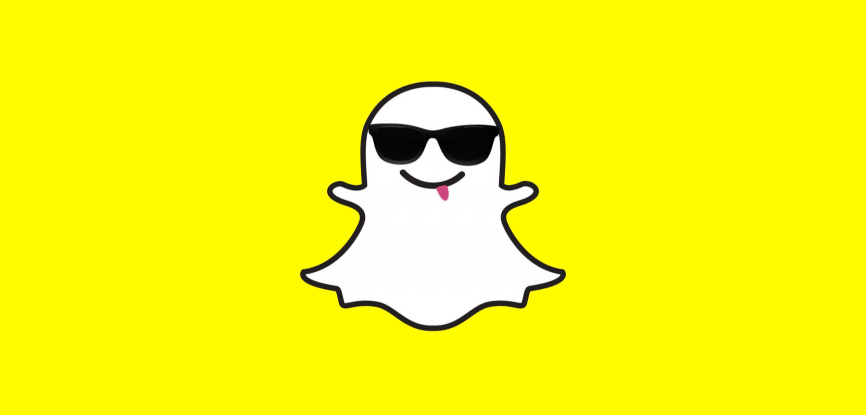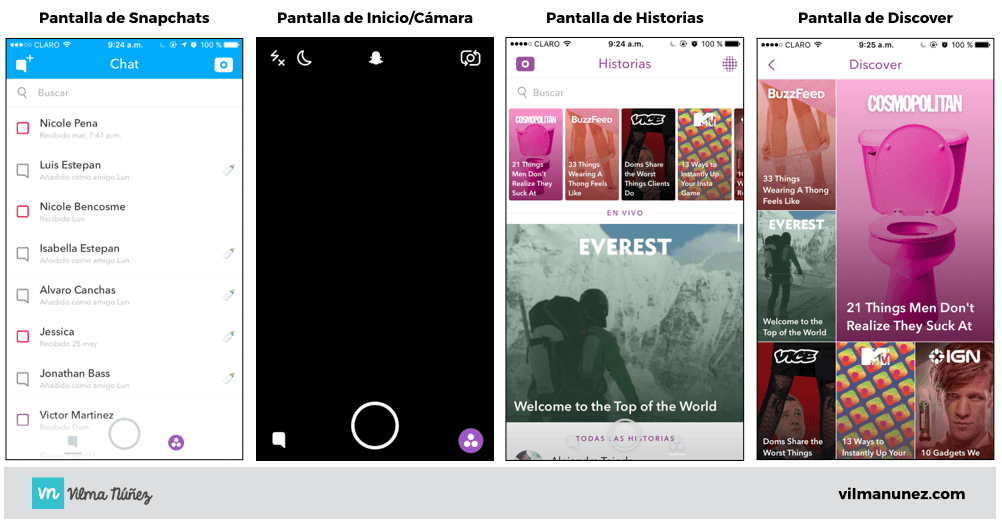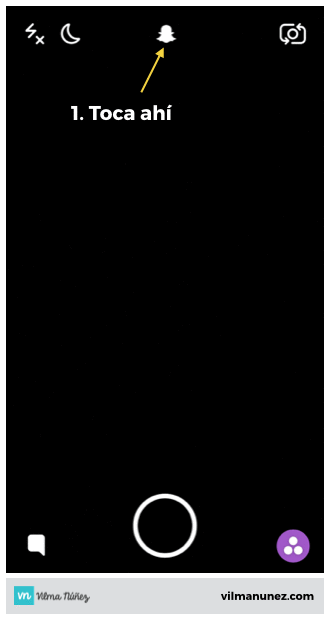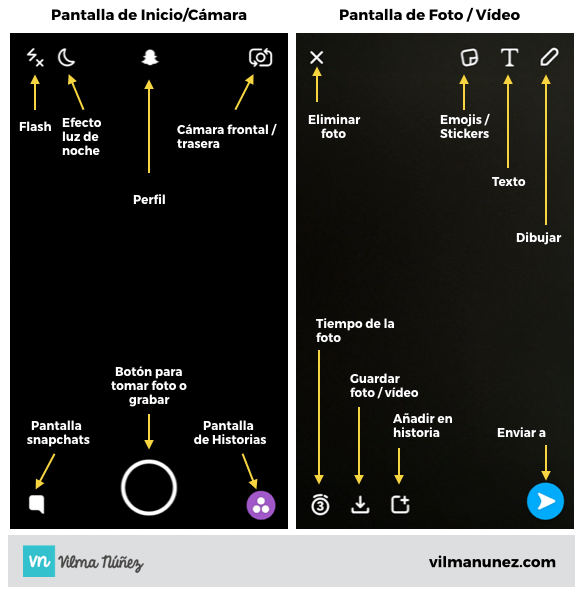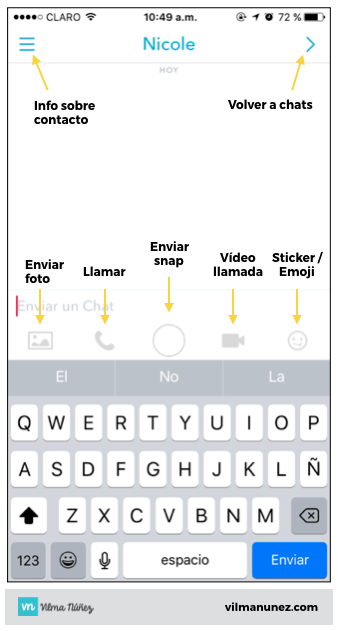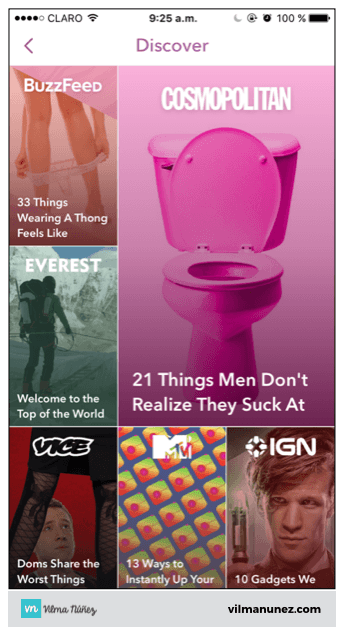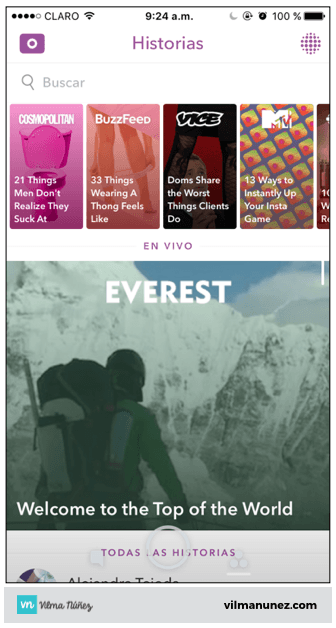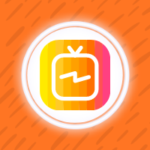Antes de que pueda tomar la iniciativa y dominar Snapchat, debe saber qué es y para qué sirve. Snapchat es una aplicación móvil que te permite compartir momentos en tiempo real (fotos, videos y mensajes) durante el tiempo que especifiques (nota: el tiempo máximo para compartir un momento en Snapchat es de 10 segundos). Snapchat es una aplicación utilizada por millones de personas en todo el mundo, con más usuarios activos que Twitter. Luego te mostraré la guía básica para entender Snapchat.
Pero antes de comenzar, para que pueda comprender completamente cómo funciona Snapchat, debe saber que la aplicación tiene cuatro (4) pantallas principales: la pantalla de Snapchat, la pantalla de inicio/pantalla de la cámara, el historial de la pantalla del calendario y la pantalla Explorar. Para navegar por estas pantallas, solo necesita deslizar el dedo en la dirección que se muestra en la imagen a continuación, es decir, para llegar a la pantalla de búsqueda, debe deslizar el dedo hacia la derecha dos veces.
Ahora que sabe esto, tiene la base principal para comprender el resto del tutorial.
Indice
Términos de Snapchat para entender
Como era de esperar, los usuarios de Snapchat han desarrollado su propio lenguaje para que solo se puedan realizar acciones dentro de la aplicación. Aquí hay una lista de palabras clave que debe entender:
- Snapchat: se refiere a una aplicación para compartir fotos y videos al instante.
- Snap: se refiere a una foto, video o mensaje enviado por la aplicación
- Snapbestie – Menciona al mejor o mejor amigo que tienes en Snapchat
- Snapchat: se refiere al acto de enviar mensajes a través de la aplicación.
- Snapchatter: se refiere a los usuarios que usan la aplicación
Cómo configurar Snapchat, agregar, bloquear y eliminar amigos
Pasos para crear tu Snapchat
- Para configurar Snapchat, lo primero que debe hacer es descargar la aplicación en su teléfono. Si eres usuario de iOS puedes descargar la aplicación desde aquí, si eres usuario de Android puedes descargarla desde aquí.
- Tras descargar y abrir la app, verás que tendrás dos opciones: iniciar sesión o darte de alta. Si no tiene una cuenta, simplemente haga clic en registrarse y siga los pasos guiados, si ya tiene una cuenta, simplemente inicie sesión con sus datos.
- Después de ingresar a su cuenta, toque el ícono fantasma que aparece en la parte superior central de la pantalla de la cámara, o deslícese hacia abajo y toque el ícono de ajustes, que es Configuración.
Ve a otros servicios, haz clic en Administrar y activa los filtros para disfrutar Snapchat al máximo.
Cómo agregar amigos
Para agregar amigos en Snapchat, debe tocar el ícono del fantasma o simplemente deslizar hacia abajo. Después de tocar o deslizar, toca donde dice «Agregar amigo» y tendrás diferentes opciones para agregarlo:
- Agregar apellido con nombre de usuario: solo ingrese su nombre de usuario y mostrará más apellido.
- Agrégalos desde tus contactos: estos son números que guardas en tu teléfono para que solo puedas ver a las personas que te importan
- Agréguelos con Snapcode: este es el estilo de código de barras que cada usuario de Snapchat tiene. Para agregar un código, simplemente tome una foto del código y luego seleccione la foto para que Snapchat escanee el código.
- Agregado por amigos cercanos: esta es una función basada en la ubicación que le muestra todos los usuarios cercanos a usted que puede agregar. Para hacer esto, ambos usuarios deben habilitar Agregar a través de amigos.
Cómo bloquear y eliminar amigos
Para bloquear y/o eliminar a un amigo, debe tocar nuevamente o deslizar hacia abajo e ir a la ubicación que dice «Mis amigos». Allí, busque y toque a la persona que desea eliminar o bloquear, luego toque el icono y elija si desea eliminarlos o bloquearlos.
Más información sobre las funciones de Snapchat
Snapchat puede ser una aplicación muy confusa para aquellos que la prueban por primera vez o que no han dedicado mucho tiempo a entender cómo funciona. Por esta razón, necesitamos saber sobre Snapchat:
- Para usar la aplicación y acceder a las diferentes opciones, se basa completamente en el movimiento de tu dedo, ya sea hacia abajo, hacia arriba, hacia la derecha o hacia la izquierda.
- Este no es un lugar 100% seguro para subir fotos o videos, ya que hay muchas aplicaciones que te permiten guardar fotos y/o videos sin notificar al usuario, incluso si eliges subir solo X segundos.
- Cada vez que desee tomar una captura de pantalla sin usar una aplicación externa, se le notificará al usuario que ha tomado una captura de pantalla.
- Snapchat es más que una aplicación de chat, también se trata de compartir momentos instantáneos.
Cómo subir fotos y videos
Para subir fotos a Snapchat, sigue estos pasos:
- Abre la aplicación
- Toque el ícono de la cámara para elegir tomar una foto con la cámara trasera o frontal de su teléfono
- Haga clic en el botón del círculo central en la parte inferior
- Haga clic en el icono de flecha en la esquina inferior derecha.
- Seleccionar quién queremos que vea la foto (o mejor dicho, Instantánea)
- ¡Preparar! Tomaste y subiste tu primera foto a Snapchat
Para subir un video a Snapchat, sigue estos pasos:
- Abre la aplicación
- Toque el ícono de la cámara para elegir si disparar con la cámara trasera o frontal de su teléfono
- Mantenga presionado el botón en la parte inferior central, tiene un círculo hasta que terminemos de grabar porque si quita el dedo, la aplicación dejará de grabar porque suponiendo que haya terminado
- Haga clic en el icono de flecha en la esquina inferior derecha
- Seleccionar quién queremos que vea el vídeo (o mejor dicho, Snap)
- ¡Preparar! Has hecho tu primer video de Snapchat
Cómo editar fotos y videos
Puede editar fotos y videos en Snapchat de varias maneras, usando filtros, pegatinas y emojis, o escribiendo o dibujando texto.
Cómo editar con filtros
- Toma una foto o graba un video.
- Deslice el dedo hacia la derecha o hacia la izquierda hasta que aparezca el filtro que desee.
Cómo editar aplicando stickers y emojis
- Toma una foto o graba un video. Toque los siguientes anuncios en la parte superior.
- Elija una etiqueta o Emodia.
- Para moverlo, ponga dos dedos en una etiqueta o emoti hasta que lo muevas a donde queremos. Para aumentarlo, es necesario separar el movimiento de los dedos del zoom y reducirlo, debe separar los dedos de la reducción de la velocidad.
Cómo editar documentos de escritura
- Toma una foto o escribe un video.
- Haga clic en el icono en forma de T en la esquina superior derecha.
- Escribe el texto que quieras y cuando termines, toca una parte de la foto/video y el teclado desaparecerá.
- Presiona el ícono T para cambiar el estilo del texto. Si elegimos el estilo 2 o 3, tocamos el texto por si queremos modificarlo o simplemente cambiar el color porque la paleta aparecerá arriba a la derecha.
- Para moverlo y rotarlo, ponemos dos dedos sobre el texto hasta moverlo donde queremos. Para acercar, debe separar los dedos durante el movimiento de zoom, y para alejar, debe separar los dedos durante el movimiento de zoom.
Cómo editar con dibujos
- Toma una foto o graba un video
- Haga clic en el icono del lápiz
- Seleccione el color deseado de la paleta que aparece arriba a la derecha
- Empieza a dibujar lo que quieras con el dedo
Snapchat en Mi historia o Privado
Cuando subimos una foto o un video que tomamos, Snapchat nos da la posibilidad de elegir a quién enviarle la foto o el video. Podemos elegir un mensaje para nuestra historia, para que todos nuestros amigos puedan verlo, o enviarlo de forma privada, es decir, seleccionar solo a la persona o personas que queremos ver.
Cómo enviar mensajes, hacer llamadas y hacer videollamadas
Otra de las muchas funciones que ofrece Snapchat es que además de poder enviar mensajes a nuestros amigos, también podemos llamarlos e incluso hacer videollamadas. Todas estas opciones se encuentran en el mismo lugar, para ello debes seguir estos pasos:
- Abrir Snapchat
- Deslizar a la izquierda
- Deslícese hacia la izquierda hasta la persona a la que desea enviar un mensaje de texto, llamar o realizar una videollamada
- En la parte inferior, elige la opción que quieras: enviar foto, sticker, llamada o videollamada.
explora y vive
En Snapchat, puedes ver todas las historias de tus amigos, así como una sección «Descubrir». Marcas como Cosmopolitan, BuzzFeed, MTV, CNN, Mashable y muchas más comparten noticias relacionadas con la marca a diario. Para ver la sección completa, deslice el dedo hacia la derecha hasta que vea la pantalla Explorar completa.
También hay una parte directa que incluye una gama de todos los videos e imágenes que se cargan en la fecha de este evento actual en el mundo. Por ejemplo, ahora he pasado el Monte Everest.
Filtros
Una de las grandes cualidades de esta app son los filtros con los que podemos editar nuestras fotos y vídeos. En la sección anterior, aprendió cómo aplicar el filtro deslizando el dedo hacia la izquierda o hacia la derecha. Sin embargo, estos no son los mejores filtros de Snapchat. Para que entiendas lo que digo, sigue estos pasos:
- Abre el programa
- Elige la cámara frontal o trasera de tu móvil
- Coloque la cámara en una posición que muestre su rostro completo o el de la persona a la que desea aplicar el efecto.
- Mantén tu dedo en la cara hasta que Snapchat lo reconozca
- Una vez que lo conozcas, verás que se muestran diferentes opciones de filtro y puedes elegir tomar una foto o video de una manera divertida y compartirla con tus amigos.
Estos filtros especiales cambian semanalmente e incluso se ajustan según la época del año. Para Halloween, hay filtros donde puedes ponerte en el papel de bruja y otros.
Geofiltro
Los geofiltros son otra opción de filtro que ofrece Snapchat para nuestras fotos y videos, y se aplican deslizando el dedo hacia la izquierda o hacia la derecha. Dependiendo de dónde estemos, los geofiltros cambiarán, ya que si estamos en Punta Cana, República Dominicana, aparecerán diferentes geofiltros en comparación con Punta Cana; Lo mismo sucede si estamos en Miami, Latinoamérica o Europa.
En los EE. UU., «alquilamos» un geofiltro de marca por horas, días y semanas. Esperamos que siga expandiéndose a más países donde será interesante definir el posicionamiento de la marca.
Mejores amigos y amigos Emoji
Cuantos más Snaps enviamos a ciertas personas, más se convierten en nuestros mejores amigos, y se actualizan periódicamente gracias al algoritmo mágico de Snapchat. Nadie puede saber quiénes son nuestros mejores amigos, porque esta información solo es visible para el usuario.
Cuando enviamos instantáneas a diferentes personas y dependiendo de la frecuencia, notaremos que el emoji llevará el nombre de las personas a las que enviamos las instantáneas. A continuación, te explico qué significan los emoji de amigo para que cuando los veas ya sepas por qué aparecen y qué significan:
- 💛Heart of Gold: Son amigos cercanos, lo que significa que envías la mayor cantidad de Snaps a ese Snapchatter y él/ella te envía la mayor cantidad de Snaps.
- 💕Red Heart: Ustedes dos han sido mejores amigos durante al menos dos semanas.
- Pink Heart: Ustedes dos han sido mejores amigos durante al menos dos meses.
- 😬SONRISA: Tienen un mejor amigo en común. Tu mejor amigo también es el mejor amigo de este usuario de Snapchat.
- 😊Sonrisa: Uno de tus mejores amigos. Es un usuario de Snapchat al que le envías muchos Snaps, pero no es tu mejor amigo.
- 😎Gafas de sol: Comparten un amigo cercano. Uno de tus mejores amigos es también uno de esos mejores amigos de Snapchat.
- 😏Smiley desdén: Eres su mejor amigo, pero esta persona en Snapchat no es tu mejor amigo. Eres a quien este usuario envía más Snaps, pero este Snapchat no es a quien envías más Snaps.
- 🔥Fuego: ¡Estás en ascenso! : se muestra junto a la cantidad de días que usted y su amigo intercambiaron Snaps. Si no envías un Snap dentro de las 24 horas y tus amigos tampoco lo envían, ¡perderás tus logros!
- ⌛️Reloj de arena: aparece junto a tu nombre de usuario de Snapchat si tu cadena está a punto de caducar. ¡Deberían compartir un Snap (no un chat) para no romper el récord!
- 👶Niño: ¡Se hicieron amigos!
- 🌟Estrella: ¡Uno de los Snaps de tus amigos ha sido reproducido por ti u otro Snapchatter en las últimas 24 horas!
- 🎂Pastel de cumpleaños: ¡Es el cumpleaños de tu amigo! Aparece junto al nombre del amigo el día en que incluye su cumpleaños en Snapchat. Si desea configurar su cumpleaños, vaya aquí -> support.snapchat.com/a/settings-birthday?
Esta es una función especial, por lo que solo tú puedes ver los emojis de tus amigos. Los emojis de amigos no se pueden deshabilitar actualmente.
Este texto es de la página oficial de soporte de Snapchat.
Seguridad
Si usted es una de esas personas que quieren hacer que su cuenta sea privada y solo sus amigos pueden ver sus historias, debe hacer clic en el fantasma en la parte superior central o desplazarse hacia abajo y hacer clic en el icono de configuración del elemento. Una vez allí, busque la sección Quién puede… y haga clic en Ver mi historia, donde puede decidir quién puede ver su instantánea pública, ya sean personas, sus amigos o personas personalizadas que específicamente no desea que vean su historia.
Consejos de Snapchat
Personaliza emojis para tus amigos
Si no te gusta el emoji de tu amigo y quieres cambiarlo, solo sigue estos pasos:
- Haz clic en el fantasma en la parte superior de la pantalla de la cámara.
- Haga clic en el engranaje en la esquina superior derecha de la pantalla de perfil.
- Haga clic en Administrar en Servicios adicionales.
- Haga clic en «Amigo Emoji».
- Toque el emoji de amigo que desea cambiar, luego seleccione ese emoji.
Graba tus amigos o fotos o videos sin ti.
Si está interesado en guardar fotos o videos que le enviarán a sus amigos o ir a su historia sin mostrarte que ha tomado una captura de pantalla, deberá descargar la tienda de aplicaciones de salida de la aplicación y jugar desde Google, porque eso es No permitir el tipo de aplicación, que recomiendo.
Cómo subir imágenes del rodillo de la cámara en Snapchat
- IMPORTANTE: Dígame el lector de códigos que después de usar ambas herramientas, están prohibiendo sus cuentas por varias horas. Vale la pena y nunca fallamos y no retiramos la cuenta de la prueba o la cuenta de grupo, pero nuestra misión es su advertencia. Si bloquea sus otras herramientas u otra razón, puede usar este enlace para reactivar s.snapchat.com/en-us/a/a
Si desea compartir fotos o videos sobre su cámara de desplazamiento o su biblioteca móvil en Snapchat, puede hacerlo a través de las siguientes aplicaciones que recomiende usando:
Cómo personalizar mis fotos sobre Snapchat
Si desea cambiar la imagen de Snapchat para obtener más diversión, solo necesita:
- Presione la pantalla superior de la cámara o mueva el dedo.
- Coloque el símbolo amarillo con el icono de Snapchat.
- Comience a moverse o interrogar en la tabla de imágenes que capturará y hará su perfil con usted.
- Si no le gusta y no le gusta y quiero dejarlo porque se debe a los errores, caerás en los iconos en la esquina superior izquierda para eliminarlos.
Espero que esta guía final para entender a Snapchat pueda ayudarlo a perder la solicitud y puede ver todas las funciones interesantes que necesita para proporcionar y, por lo tanto, unirse a la comunidad comunitaria. Déjame saber cómo se ve en comentarios.